Многие студенты слышали о существовании термина допечатная подготовка. Этим словосочетанием описывается фаза работы, когда дизайн уже выполнен, а печать в типографии еще не началась, – и именно в это время стоит принять какие-нибудь меры к тому, чтобы результат печати был максимально похож на дизайн. В первую очередь это касается полноцветной печати. К примеру, проблемы несовпадения цветов на мониторе и на бумаге многие годы мучают дизайнеров, и, хотя каждый из них рано или поздно находит свой вариант решения проблемы, до однозначного ответа все еще очень далеко.
Одна из таких извечных проблем допечатной подготовки – таинственный черный цвет. Составной черный, насыщенный черный, двойной черный, rich black, глубокий черный цвет… — о чём это всё?
Все основные цвета имеют оттенки. Возьмём, к примеру, синий. Это может быть голубой, лазурь, бирюза, ультрамарин, кобальт… и может показаться, что чёрный — это исключение, будто он представляет собой некий абсолют, отсутствие света. И в связи с этим ожидается, что на печати он будет выглядеть везде одинаково. Однако, чёрная краска, которая используется в полноцветной (триадной, той самой, для которой, в частности, мы в палитре CMYK работаем) печати — прозрачна, как и все триадные краски, и не может достаточно плотно перекрыть другую краску или бумагу. Поэтому 100% черный в CMYK при печати будет выглядеть не как черный, а скорее темно-серый.
Есть множество разных рекомендаций относительно того, как добиться насыщенного чёрного цвета на печати. И несмотря на то, что использовать просто чёрную краску — казалось бы, очевидное решение, однако, в сочетании, например, с фотографиями, это может повлечь за собой неприятные эффекты, поскольку простой 100% чёрный цвет будет отличаться от чёрного на фотографии. В этом случае лучше всего использовать насыщенный чёрный, какой-то из вариантов черного цвета с дополнительными цветами.
Насыщенный чёрный, или rich black — это такой чёрный, в который, чтобы добиться более темного цвета, добавлены другие триадные цвета.
Виды насыщенного чёрного
Rich Black (насыщенный чёрный или Progressive Black) – формируется из чёрного с добавлением одной триадной краски — традиционно 100% чёрного и 60% циана — и чёрный становится «чернее», потому что вторая краска увеличивает его плотность. И это далеко не единственный возможный вариант.
Rich black стоит использовать, когда края чёрного объекта четко видны, или когда чёрный объект накладывается на какое-то изображение. Но, поскольку он предполагает использование нескольких печатных форм, он подходит для печати объектов толщиной не менее 5 мм. То есть текст и всякую мелочь с тонкими линиями мы печатаем обычным 100% чёрным.
Registration Black (цвет меток приводки) – составляется из 100% всех триадных цветов: cyan, magenta, yellow, and black (CMYK).

Отклонения совмещения цветов на метке приводки: а — растровое изображение, б — приводочная метка.
100% черный — только чёрная краска без примесей. Как мы уже выяснили, у нее может быть недостаточно плотности для плашек, используется для прорисовки тонких линий и мелких шрифтов.
Супер-чёрный. Смешивая три краски — 50% циана, 50% мадженты и 50% жёлтого со 100% черного можно добиться на печати наиболее глубокого, наиболее приятного чёрного цвета. Супер-чёрный стоит использовать только тогда, когда все края печатаемого объекта окружены другими цветами, или когда они выходят за границы страницы, под обрез.
Холодный чёрный — это смесь, состоящая из всех триадных цветов: 70% циана, 35% мадженты, 40% жёлтого и 100% чёрного — на выходе она даёт чёрный с холодным оттенком.
Теплый чёрный цвет получается смешиванием всех цветов триадной палитры: 35% циана, 60% мадженты, 60% жёлтого и 100% чёрного — такой чёрный цвет поглощает больше света и имеет тёплый оттенок.
Монитор компьютера, разумеется, неточно отображает цвета в сравнении с тем, как они будут выглядеть на печати, поэтому надо всегда проверять, как реально будет выглядеть цвет перед тем, как запустить проект в тираж.
Надо сказать, что настоящий насыщенный чёрный цвет — это не совсем просто. Например, есть мнение одной конкретной типографии, что не все варианты насыщенного чёрного хороши. Для своего оборудования они выяснили, что вариант чёрного C60, M40, Y40, K100 лучше всего подходит для их машины. А тот цвет, который получается в Adobe Photoshop при конвертации из RGB в CMYK (C75, M68, Y67, K90) — не даёт желаемого результата. По их мнению, на печати он получается грязноватым из-за слишком большого количества краски. Казалось бы, этот вариант противоречит тому, который указан в списке чёрных цветов выше, но это напрямую связано с тем, как печатает их конкретная машина, и если вы понимаете логику, заложенную в способ печати триадными красками, то вы вполне сможете при необходимости подобрать свой вариант.
Итак, мы разобрали, какой бывает чёрный цвет на печати, и как его задавать. В конце стоит напомнить, что программы Adobe Illustrator, Photoshop, InDesign могут показывать 100% и насыщенный чёрные цвета на экране по-разному, чтобы вы не запутались. (Ведь на мониторе по умолчанию нет разницы — на нем чёрный это всегда чёрный, отсутствие света.) Стоит включать эту настройку, если вы работаете с разным чёрным цветом. В разделе Appearance of Black (Воспроизведение черного цвета) показаны примеры чистого 100% черного (слева) и насыщенного черного (справа).

В области Options for Black on RGB and Grayscale Devices (Варианты для черно-белых и цветных (RGB) устройств) есть два раскрывающихся списка: On Screen (Отображение на экране) и Printing/Exporting (Печать/экспорт). Таким образом, мы можем отдельно настроить, как черный цвет будет показываться – и как он будет впоследствии печататься или экспортироваться в другие форматы.
В каждом списке есть два значения: Display All Blacks as Rich Black (Показывать как насыщенный черный) и Display All Blacks Accurately (Показывать черный цвет без изменений). Во втором случае цвета на экране будут отображаться так, чтобы мы видели разницу между совсем-совсем черным и обычным черным. То же и для экспорта и печати: InDesign может превратить все оттенки черного в глубокий черный, добавляя при необходимости другие краски для создания нужного эффекта.
Установленный флажок Overprint [Black] Swatch at 100 % (Печатать [черный] с интенсивностью 100%) в области Overprint of [Black] (Наложение [черного]) позволяет автоматически выполнять наложение красок (оверпринт или запечатку) – специальную технику при подготовке изображений к печати. Если черные буквы или рисунок размещены на цветном фоне, такая техника позволяет «смешать» оба цвета. В результате черный цвет получит небольшой оттенок цвета (совпадающий с цветом фона). Вызывая легкое нарушение цвета, такая техника сильно упрощает печатные работы, поэтому традиционно используется в большинстве случаев (этот значок стоит по умолчанию).
И это действительно оправданно при офсетной печати, в которой есть проблемы с приводкой, особенно если на цветном фоне располагаются черные объекты небольшого размера. Такое включение оверпринта в данном случае позволит избежать существенно больших проблем с треппингом.
Но если черный объект, перекрывающий цветной фон, довольно большой и перекрывает цветной объект частично, то у вас возникнут проблемы — цветной объект будет виден сквозь черный.
Увидеть на мониторе эту проблему можно, если включить в меню «Просмотр» пункты «Просмотр наложения красок» (Ctrl+Alt+Shift+Y) и «Цветопроба». Кстати, обратите внимание, что в Illustrator в аналогичном пункте меню «Установки» подобная галка с возможностью столь вольного и масштабного издевательства над черным цветом оверпринта черного цвета отсутствует и поэтому альтернативы треппингу там нет.
Что же делать в такой ситуации??
Есть, по крайней мере, 3 решения.
1. Установить насыщенный черный цвет для объектов с большими черными плашками. Не смотря на все преимущества, отдельный черный цвет имеет одну значительную проблему. Он слишком серый и недостаточно насыщенный. Это отлично подходит для некрупного текста но не годится для решения творческих задач. Поэтому дизайнеры полиграфии используют так называемый насыщенный черный или Progressive Black. Настроить такой цвет очень просто. Достаточно выставить K100 и добавить по 50% Cyan, 50% Yellow и 50% Magenta. Ни в коем случае нельзя ставит на цветные каналы по 100%, поскольку во многих профилях, а особенно сильно это касается производства газет, стоят строгие ограничения на суммарный % краски. Ведь насыщенный черный C100 M100 Y100 K100 в сумме получает 400% А печатать столько на одно и тоже место газетной бумаги просто нельзя. Получатся кляксы.
А также при использовании насыщенного черного в полиграфии нужно помнить про следующие ограничения:
- никогда не используйте насыщенный черный для черного текста, пользуйтесь Overprint;
- допустимо применение смешанного цвета для текста, только если нам нужен темно-синий, коричневый, темно-зеленый или любой другой смешанный сложный цвет, в этом случае применяйте смешанные краски для текста не менее 7pt и не используйте цветные тексты для текста кеглем меньше 7 пт;
- но если вам просто жизненно важно напечатать красный текст менее 7pt сведите количество каналов до 2.
2. Устроить обрезку низлежащего контура вручную с помощью палитры «Обработка контуров». Для этого сделать верхнему черному контуру копию, выделить эту копию и желтый и на палитре «Обработка контуров» кликнуть на пиктограмму «Вычитание». Тогда нижний желтый контур обрежется по краю верхнего черного и не будет «просвечивать» сквозь него.
3. Просто отключить галку Overprint [Black] Swatch at 100 % (Печатать [черный] с интенсивностью 100%) в Установках воспроизведения черного цвета. Тогда черный цвет будет, также как и другие цвета системы CMYK, вырезать (knockout) все низлежащие плашки. Помним, что при этом могут начаться проблемы с треппингом в других местах наложения черного на цветной фон. Хотя в цифровой печати их намного меньше, чем в офсетной.